win10系统WiF网络不稳定一直掉的处理方法
win10系统上网经常会遇到WiFi网络不稳定的情况确实令人捉急,哪怕重启路由器也不能解决这个问题,怎么办?大家先不要着急,如果路由器一切正常,那么就是系统设置出现问题。因此,本文小编和大家说下win10系统WiF网络不稳定一直掉的处理方法。
具体方法如下:
1、右击“开始”菜单,点击进入“设备管理器”。
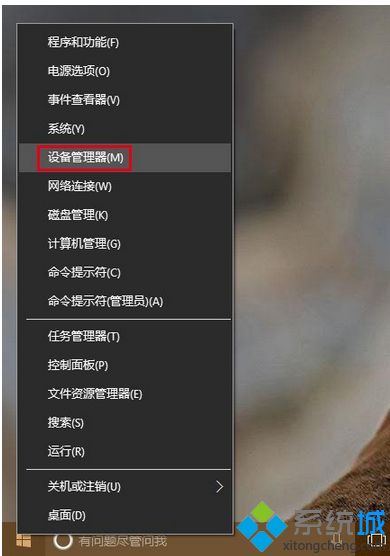
2、找到“网络适配器”,在有问题的有线网或者无线网卡上右击,并选中“属性”选中。(或直接双击该网卡)。
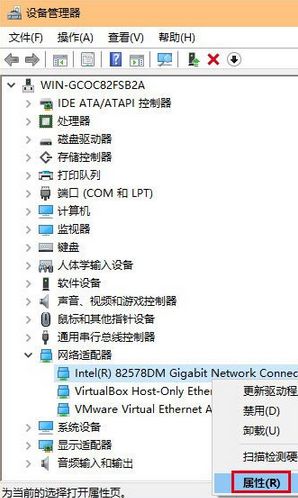
3、点击“电源管理”选项,并把“允许计算机关闭此设备以节约电源”前面的勾去掉。并点击确定即可。
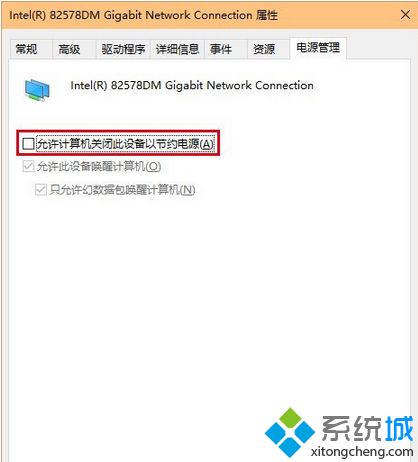
WiFi网络不稳定就无法正常看视频玩游戏,如果修改wifi密码还无济于事,那么可以参考上述解决此故障问题。
我告诉你msdn版权声明:以上内容作者已申请原创保护,未经允许不得转载,侵权必究!授权事宜、对本内容有异议或投诉,敬请联系网站管理员,我们将尽快回复您,谢谢合作!










